Giỏ hàng của bạn
Có 0 sản phẩm
26-09-2024, 3:08 pm 4
Thư mục trong Canva là gì? Cách tạo thư mục trong Canva hỗ trợ bạn làm việc nhanh và khoa học hơn
Canva là một ứng dụng đang ngày càng trở nên phổ biến bởi tính tiện dụng cùng kho dữ liệu khổng lồ. Với một số người chuyên làm các công việc liên quan đến sáng tạo nội dung, số lượng file tải lên thường sẽ rất nhiều. Do đó, việc tạo một thư mục để sắp xếp gọn gàng và khoa học là vô cùng cần thiết.
Bài viết dưới đây, MEGA sẽ cùng các bạn tìm hiểu về thư mục trong Canva là gì và cách tạo thư mục trong Canva.

Canva đang ngày càng trở nên thông dụng trong đời sống
Thư mục trong canva có thể được hiểu là nơi dùng để lưu trữ các tệp tin có liên quan đến nhau trong dự án. Việc này hỗ trợ người dùng có thể tìm kiếm dễ dàng và tiết kiệm thời gian khi cần hình ảnh và video của một nội dung nào đó.
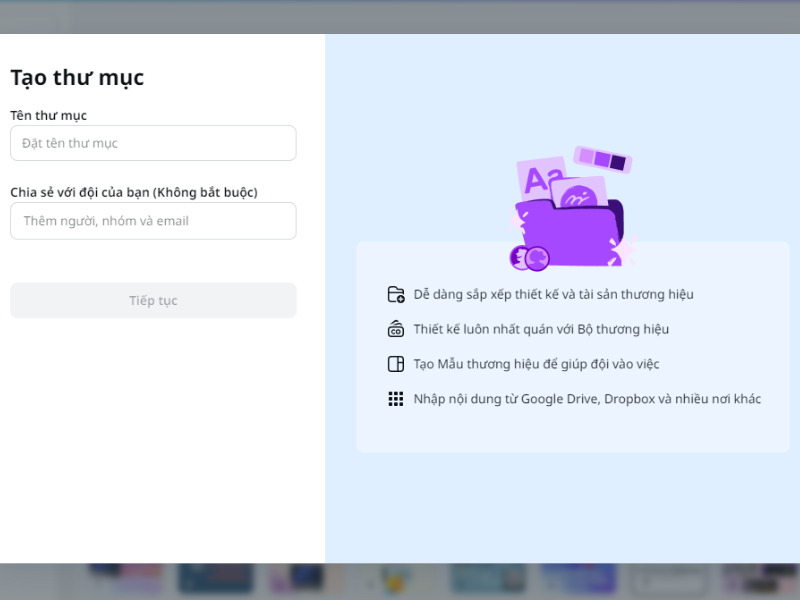
Các thư mục nhỏ là nơi Canva lưu trữ các tệp tin cùng loại
Bước 1: Tạo giao diện trên Canva, nhấn vào mục Dự án ở cạnh trái giao diện
Bước 2: Nhấn vào tùy chọn Thêm mới > Chọn Thư mục để tạo
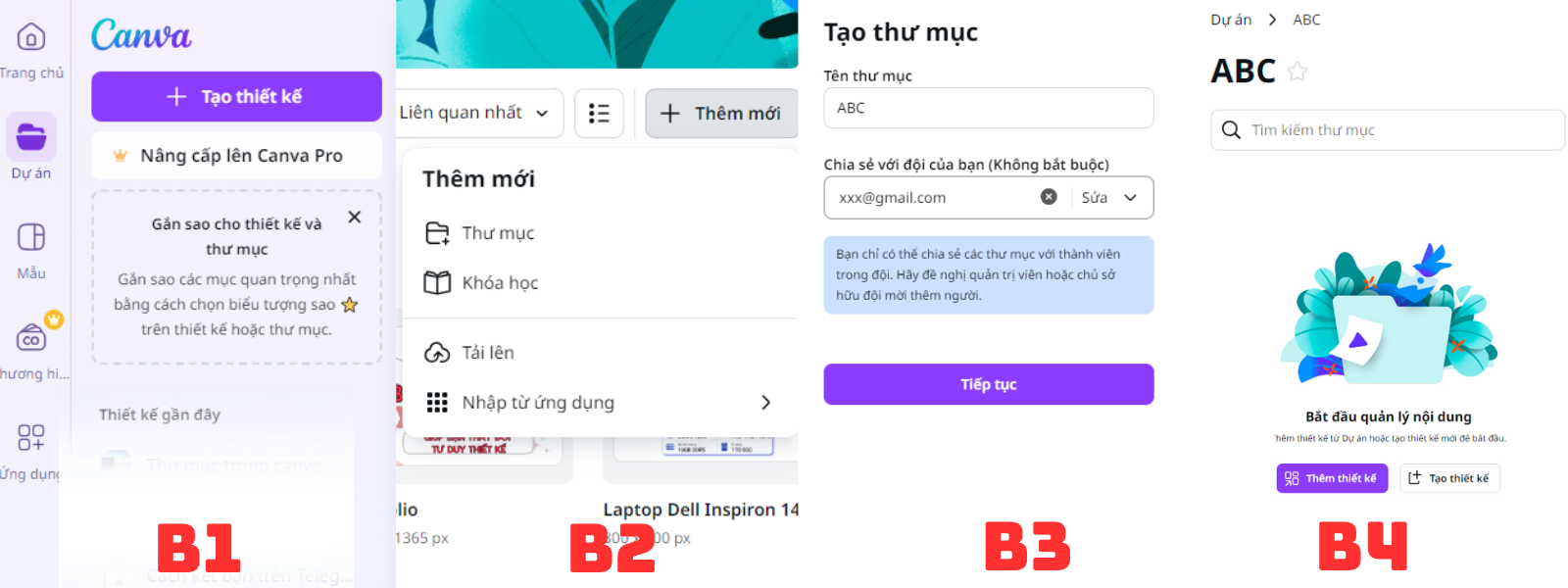
Tạo thư mục một cách dễ dàng khi sử dụng Canva
Bước 3: Nhập tên thư mục > Thêm Người, nhóm, email mà bạn muốn chia sẻ > Chọn Tiếp tục
Bước 4: Kiểm tra xem thư mục đã tạo đúng chưa trong mục Dự án > Hoàn tất
Hướng dẫn nhanh
Hướng dẫn chi tiết
Bước 1: Chọn Thêm thiết kế những mẫu thiết kế có sẵn trong thư mục của Canva
Bước 2: Tùy chọn để thêm các dự án, thiết kế muốn mở rộng > Nhấn Di chuyển > Kiểm tra xem thiết kế đã đến đúng thư mục cần chuyển chưa.
Bước 3: Nhấn vào mục Thêm mới > Tiếp tục chọn các thiết kế muốn thêm vào
Bước 4: Nhấn vào biểu tượng 3 chấm > Chọn Xóa khỏi thư mục các mẫu không cần thiết > Hoàn tất
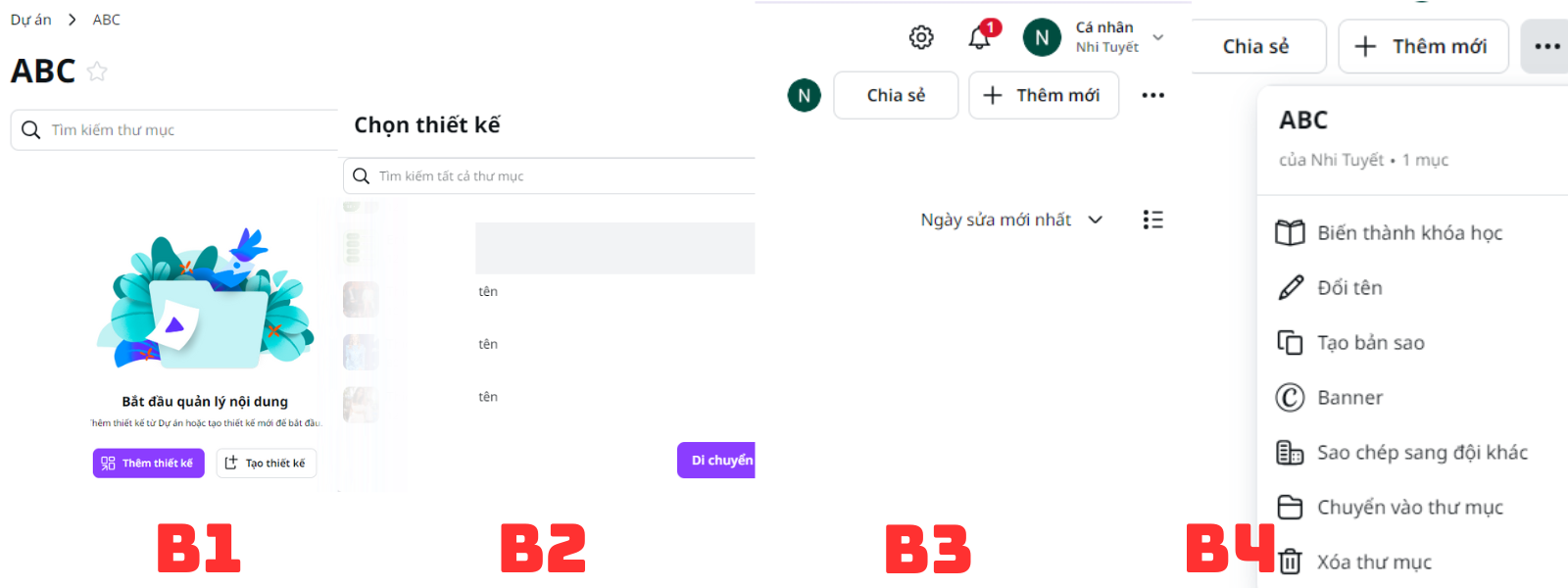
Thêm các dự án đang làm vào thư mục một cách nhanh chóng giúp tiết kiệm thời gian
Bước 1: Mở Canva và tìm kiếm kiểu thiết kế ‘’Mục lục” > Chọn Bắt đầu từ đầu / chọn một mẫu thiết kế bất kì
Bước 2: Nhấp vào Mẫu yêu thích > Thêm nó vào Trang của bạn > Thay đổi các thông tin chi tiết có sẵn
Bước 3: Kéo và thả các chi tiết nhỏ vào trang của bạn > Thay đổi kích thước > Thêm Các hiệu ứng thích hợp với mục lục
Bước 4: Tải ảnh phù hợp với thiết kế > Chọn Nền và kiểu font chữ phù hợp
Bước 5: Tải xuống mục lục dưới dạng PDF, JPG hoặc PNG phù hợp > Sử dụng cho sách điện tử hoặc in ra cho sách giấy > Hoàn tất
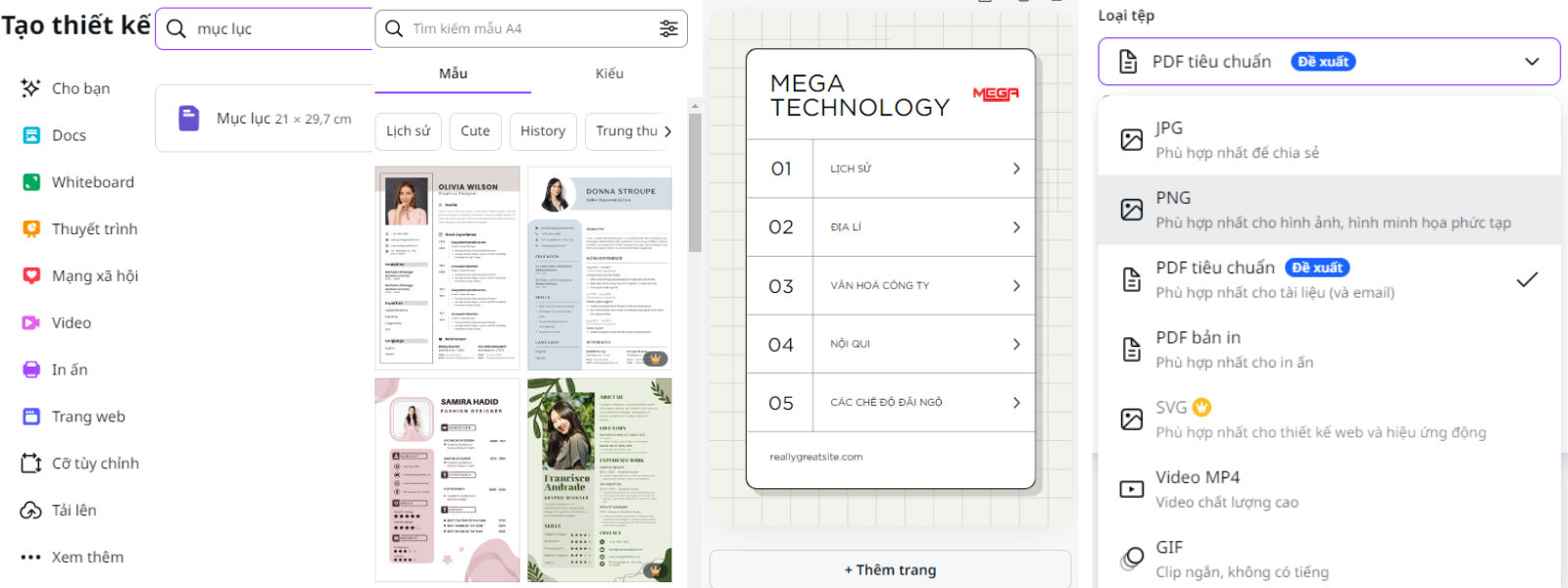
Các bước đơn giản để làm mục lục trong Canva
Mục lục được cho là bản xem trước của tác phẩm. Hãy sử dụng nó như một công cụ quảng cáo dưới các tác phẩm khác nhau và chia sẻ bằng hình thức online để độc giả và những người quan tâm có thể dễ dàng tiếp cận các tác phẩm của bạn.
Bước 1: Đăng nhập Canva bằng tài khoản cá nhân > vào File cần thiết > Đặt Tên phù hợp cho fie > Bấm vào Tệp
Bước 2: Chọn Tạo bản sao
Bước 3: Đợi Canva Tạo bản sao > Chọn Lưu vào thư mục
Bước 4: Chọn tiếp vào Dự án của bạn > Chọn Thư mục cùng tên với sản phẩm > Chọn Lưu
Bước 5: Quay trở lại trang chủ > chọn Dự án của bạn ở cột bên trái > Chọn vào Thư mục > Kiểm tra xem file đã lưu chưa > Hoàn tất
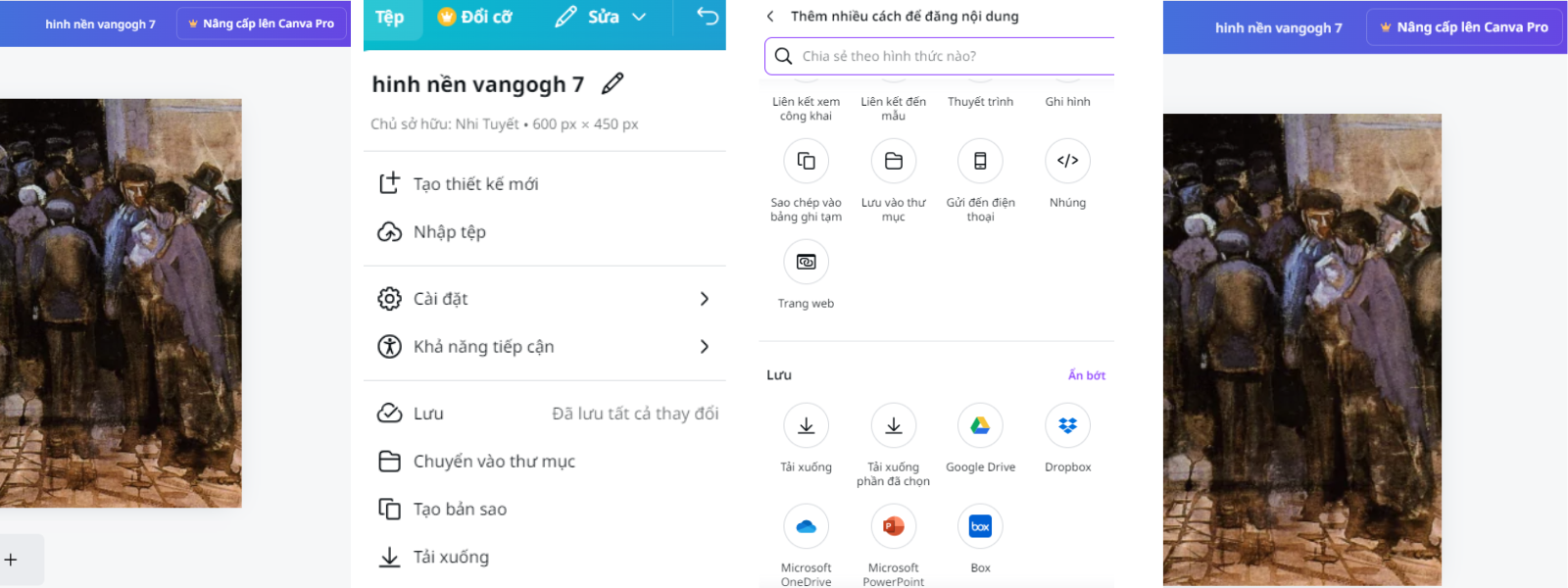
Lưu canva vào thư mục dễ dàng hơn cùng các bước trên
Việc lưu lại thiết kế trên canva cá nhân về máy để sử dụng là vô cùng đơn giản. Bạn có thể làm theo những bước siêu dễ dưới đây nhé:
Bước 1: Truy cập vào thiết kế của bạn trên Canva
Bước 2: Nhấn vào nút Chia sẻ > Chọn Tải xuống
Bước 3: Tùy chọn định dạng mà bạn muốn tải xuống ở mục Loại tệp
Bước 4: Nhấn vào nút tải xuống
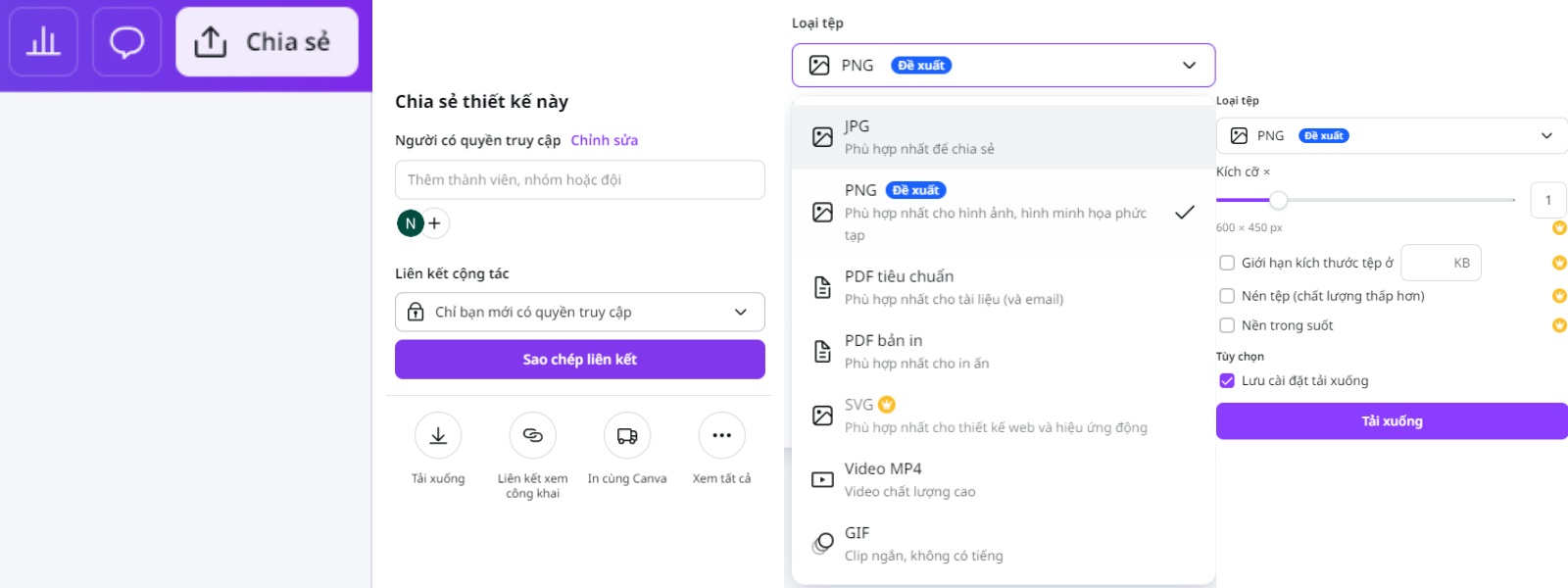
Đây là điều cơ bản mọi người dùng cần thiết để có thể tải thiết kế về máy
Giữa gói Canva miễn phí và Canva cao cấp luôn có những giới hạn khác nhau về quyền truy cập và sử dụng. Điều này có thể ảnh hưởng đến số lần tải xuống và quyền truy cập vào dữ liệu và hình ảnh. Hãy đảm bảo rằng bạn kiểm tra được giới hạn sử dụng của tài khoảng để có thể sử dụng tài nguyên trên canva một cách hiệu quả nhất.
Khiu bạn làm việc trên canva, hãy thường xuyên bấn lưu cộng việc. Bạn có thể tải về các thiết kế của mình trực tiếp từ nền tảng Canva hoặc tải về dưới dạng tệp tin để có thể tiếp tục chỉnh sửa và sử dụng lại. Điều này giúp bản thảo của bạn luôn được đảm bảo dù bạn gặp sự cố về thiết bị hay kết nối.
Các thư mục trên canva có thể thiết kế và lưu trữ được nhiều tài liệu, dự án khác nhau. Nó vô cùng hữu ích khi tạo các nội dung mới cho mạng xã hội. Bạn có thể dùng nó để tạo hình ảnh, video thu hút theo từng chủ đề cho các nền tảng số của bạn. Một lời khuyên từ Canva là hãy tận dụng các mẫu có sẵn và tuỳ chỉnh theo phong cách riêng. Vừa có thể tiết kiệm thời gian, vừa tạo ra các nội dung ấn tượng dễ viral và thi hút react, follow cho tài khoản.
Nếu bạn đang có thắc mắc khi sử dụng canva thì bài viết trên đây, MEGA sẽ hướng dẫn bạn cách tạo một thư mục trong Canva và một vài tips nhỏ khác để có thể dùng phần mềm AI này một cách trơn tru hơn. Hi vọng những thông tin trên đây sẽ cung cấp những thông tin hữu ích dành cho bạn. Đừng quên theo dõi trang web mega.com.vn để không bỏ lỡ những thủ thuật thú vị và mới nhất.
Xem thêm >>>
Bật mí mọi tính năng Canva AI Canva AI hỗ trợ bạn trong việc sáng tạo
Hướng dẫn cách add Telegram bằng mã QR để kết bạn nhanh chóng
Bạn có biết: 8 cách chặn quảng cáo Youtube hiệu quả nhất
copyright © mega.com.vn
 Top 5 mainboard chất lượng tốt, giá hợp lý đáng mua nhất năm 2023
Top 5 mainboard chất lượng tốt, giá hợp lý đáng mua nhất năm 2023
![[Moze] Gợi ý cách build hiệu quả nhất trong Honkai Star Rail](/media/news/5828_thumb_moze.jpeg) [Moze] Gợi ý cách build hiệu quả nhất trong Honkai Star Rail
[Moze] Gợi ý cách build hiệu quả nhất trong Honkai Star Rail
 Bạn đã biết tạo thư mục trong Canva để làm việc hiệu quả hơn?
Bạn đã biết tạo thư mục trong Canva để làm việc hiệu quả hơn?
 Lenovo IdeaPad Slim 5 14: Laptop văn phòng i7 đáng sở hữu nhất 2024
Lenovo IdeaPad Slim 5 14: Laptop văn phòng i7 đáng sở hữu nhất 2024
 Review HP ProBook 450 G10 - laptop văn phòng cao cấp, sang trọng
Review HP ProBook 450 G10 - laptop văn phòng cao cấp, sang trọng